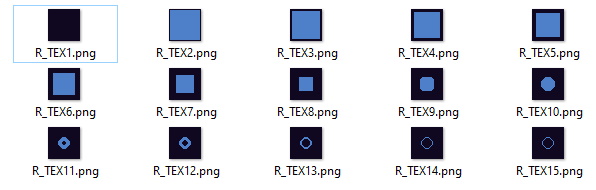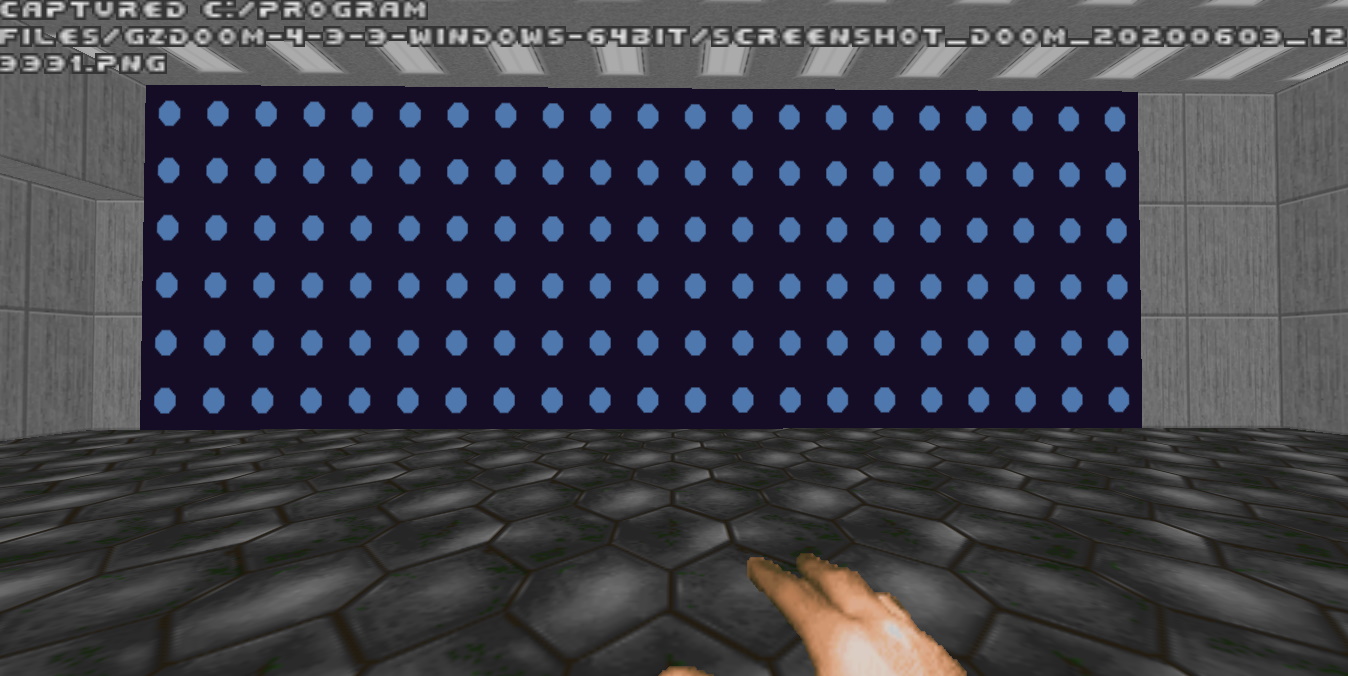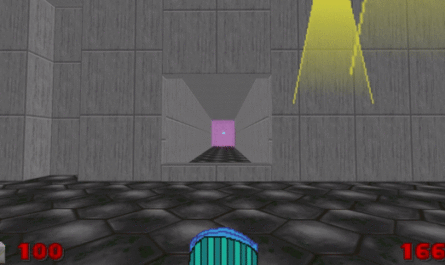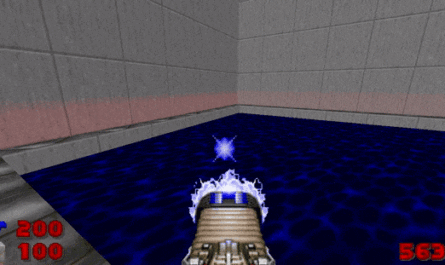Урок сделан по реквесту (запросу) от пользователя MAN_WITH_GUN. Реквесты можете оставлять в комментариях.
Предисловие
Любую текстуру (стены), флаты (пол,потолок) можно превратить в анимацию используя ANIMDEFS. Примером анимации в Doom, является озеро лавы(флат), и стекающая кислота(текстура). В этом уроке мы рассмотрим как создавать анимированные текстуры.
Подготовка.
Для начала, скачайте пак картинок на MEGA. В конце статьи я расскажу, как просто создавать подобные паки картинок.
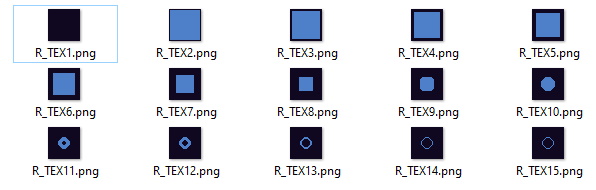
И добавьте эти спрайты к себе в wad через Slade.

Далее, создайте ламп(текстовый файл) ANIMDEFS, это можно сделать прямо в редакторе, нажав на кнопку New Entry.
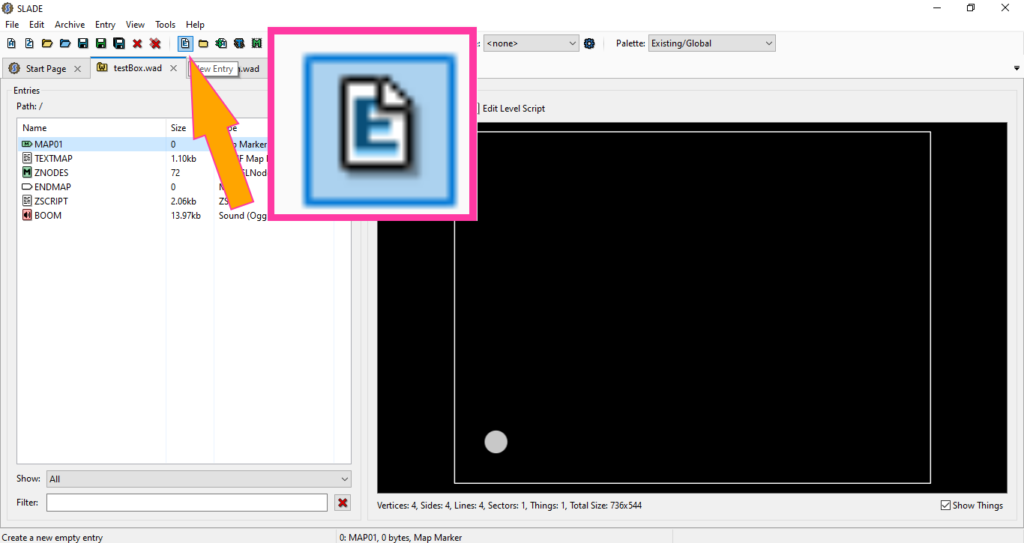
В качестве Text Language поставьте ZDoom AnimDefs, чтобы включить подсветку синтаксиса (комманды подсвечиваются цветом).
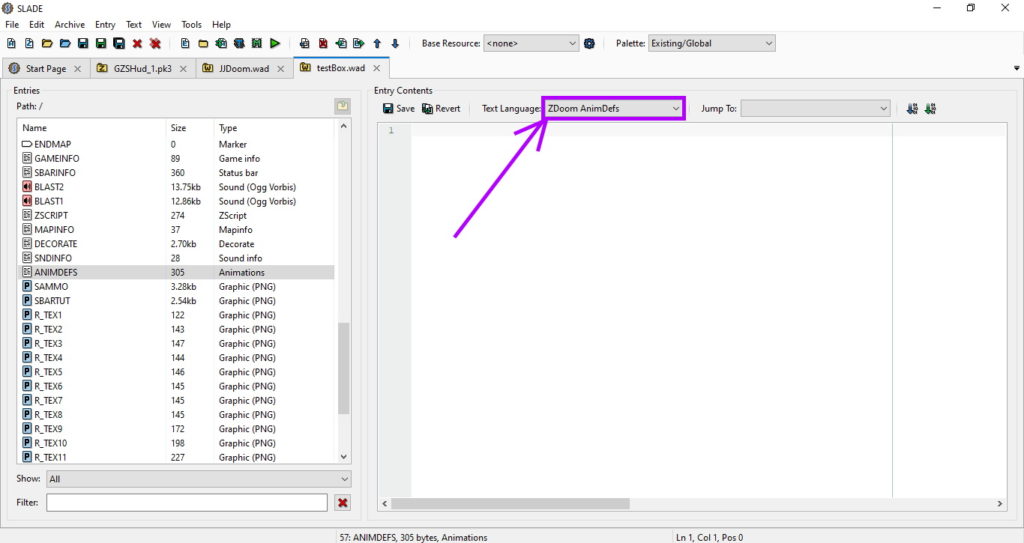
Приготовления завершены, перейдем к коду.
Создаем анимированную текстуру.
Добавьте следующий код в ANIMDEFS.
texture R_TEX1
pic R_TEX1 tics 2
pic R_TEX2 tics 2
pic R_TEX3 tics 2
pic R_TEX4 tics 2
pic R_TEX5 tics 2
pic R_TEX6 tics 2
pic R_TEX7 tics 2
pic R_TEX8 tics 2
pic R_TEX9 tics 2
pic R_TEX10 tics 2
pic R_TEX11 tics 2
pic R_TEX12 tics 2
pic R_TEX13 tics 2
pic R_TEX14 tics 2
pic R_TEX15 tics 2Блок texture имеет следующий синтаксис:
texture название_первого_кадра
pic название_кадра tics задержка_в_тиках
..............и так далее.................- название_первого_кадра — указывает первый кадр анимации, именно этот кадр(текстуру), мы будем использовать в редакторе.
- название_кадра — указывает название кадра анимации.
- задержка_в_тиках — указывает сколько тиков (1 секунда = 35 тиков), будет прогрываться кадр.
В нашем случае:
- название_первого_кадра — R_TEX1
- название_кадра — R_TEX1…R_TEX15
- задержка_в_тиках — 2 (для всех кадров)
Мы создали анимацию которая перебирает кадры R_TEX1…R_TEX15 по кругу.
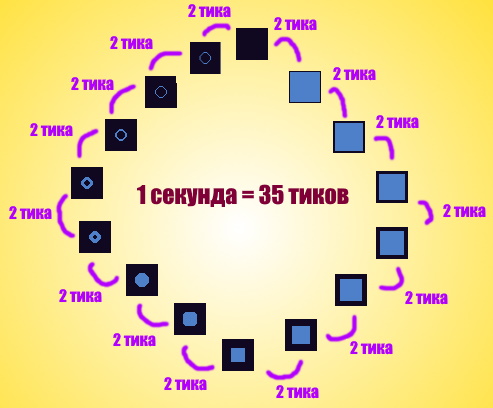
Анимация создана, осталось добавить R_TEX1 (название_первого_кадра) в TEXTUREx (чтобы игра понимала что данный спрайт — текстура), благо в Slade это делает просто.
Для этого нажимаем ПКМ по R_TEX1, в выпадающем окне выбираем Graphic->Add to TEXTUREx
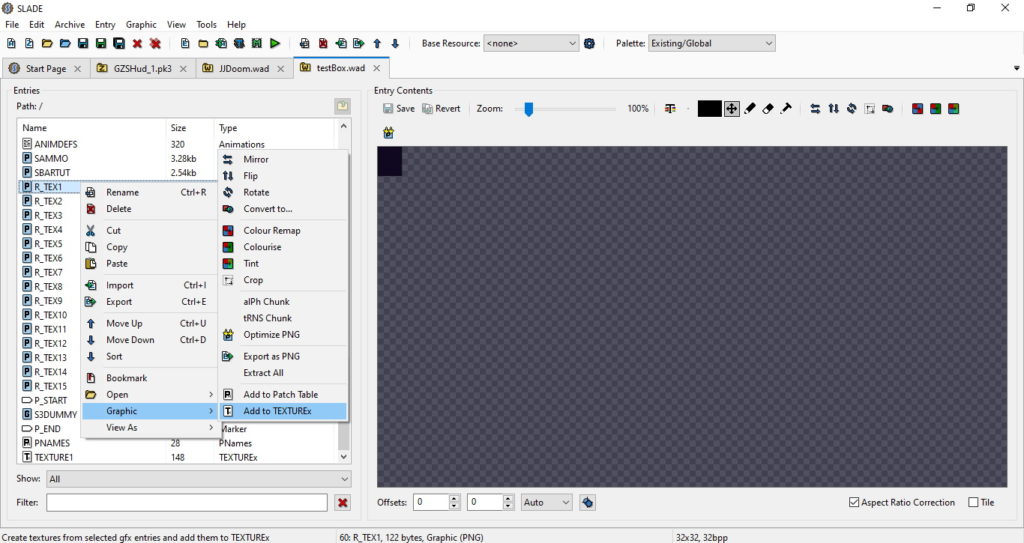
После чего сохранитесь. И откройте свой wad в редакторе (Ultimate Doom Builder).
Теперь вы можете добавить текстуру R_TEX1 к себе на карту.
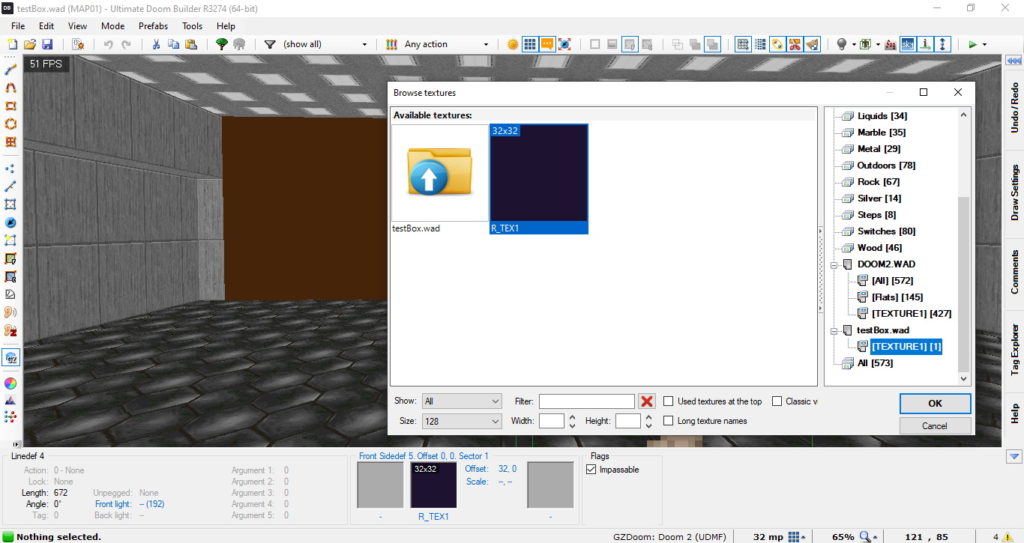
Если вы все сделали правильно, то после запуска увидите анимированную текстуру.
Итоговый результат.
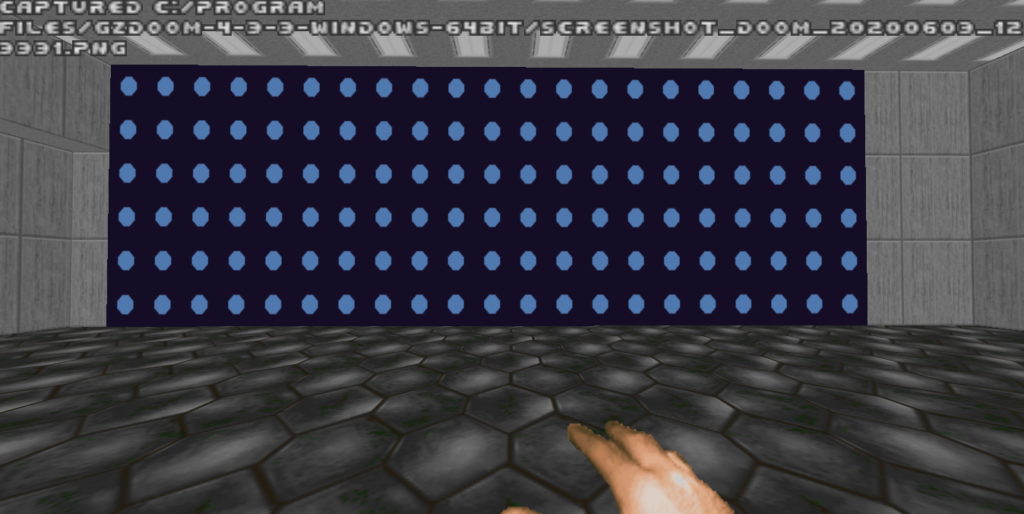
Подготавливаем анимацию.
Для создания анимации, я буду использовать программу Aseprite. Для начала, создайте спрайт 32×32 и нажмите ОК.
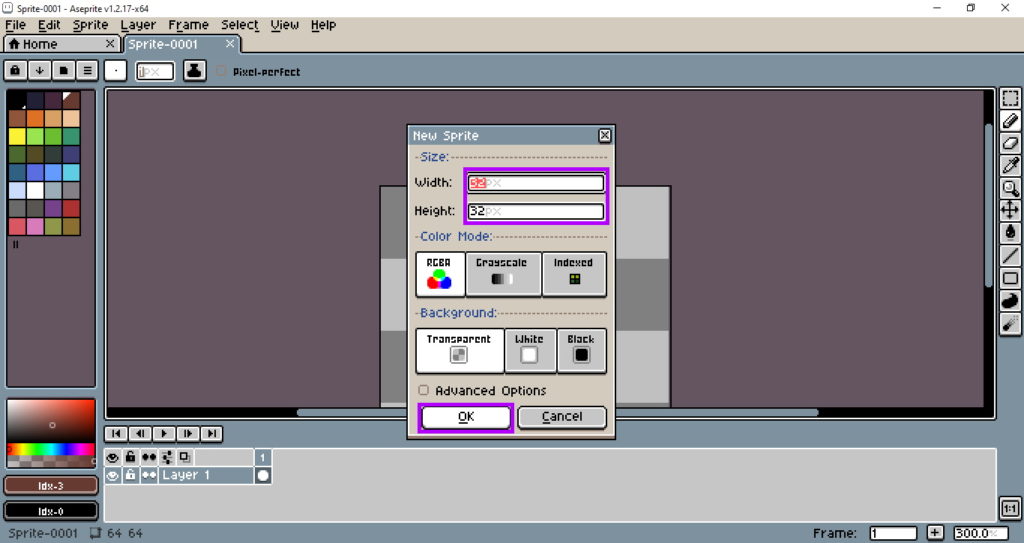
Выберите интересующую палитру.
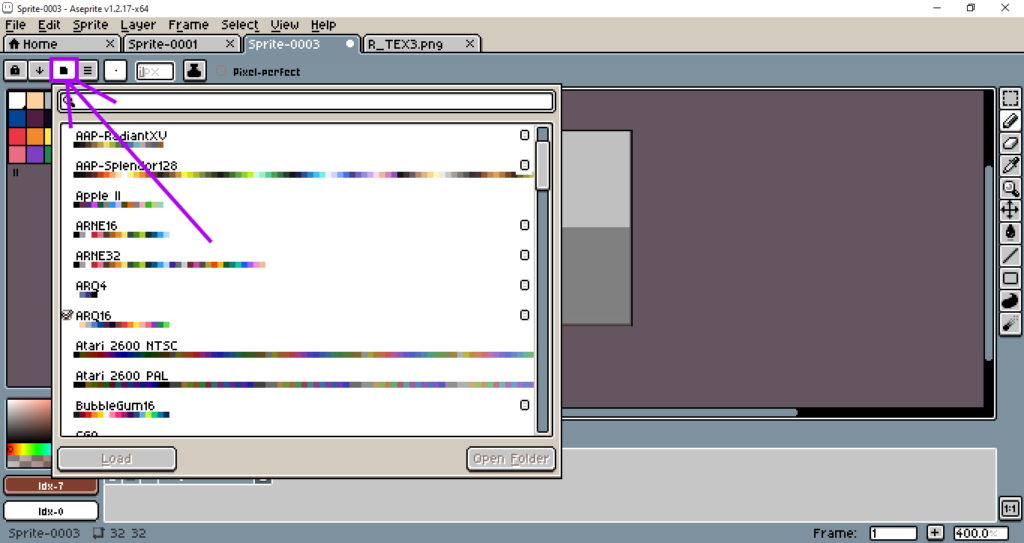
И начните рисовать первый кадр анимации.
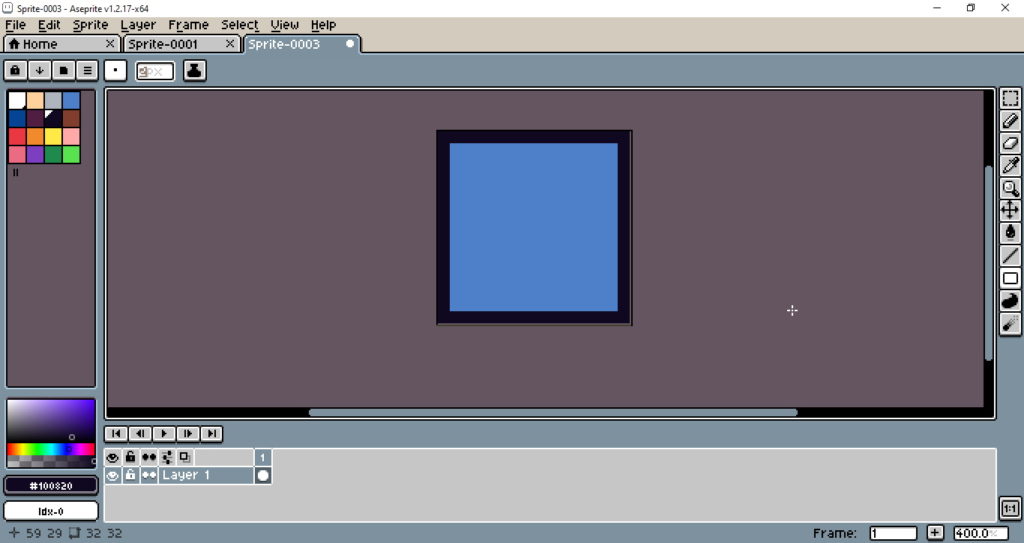
Когда закончите с первым кадром, добавьте новый фрейм(кадр) нажав на кнопку (+).
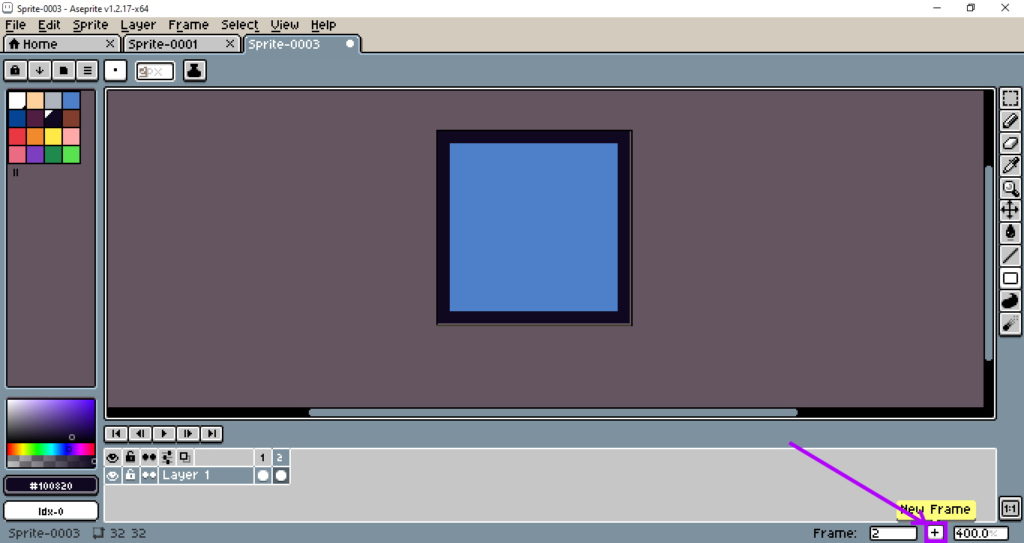
Когда закончите анимацию, сохранитесь.
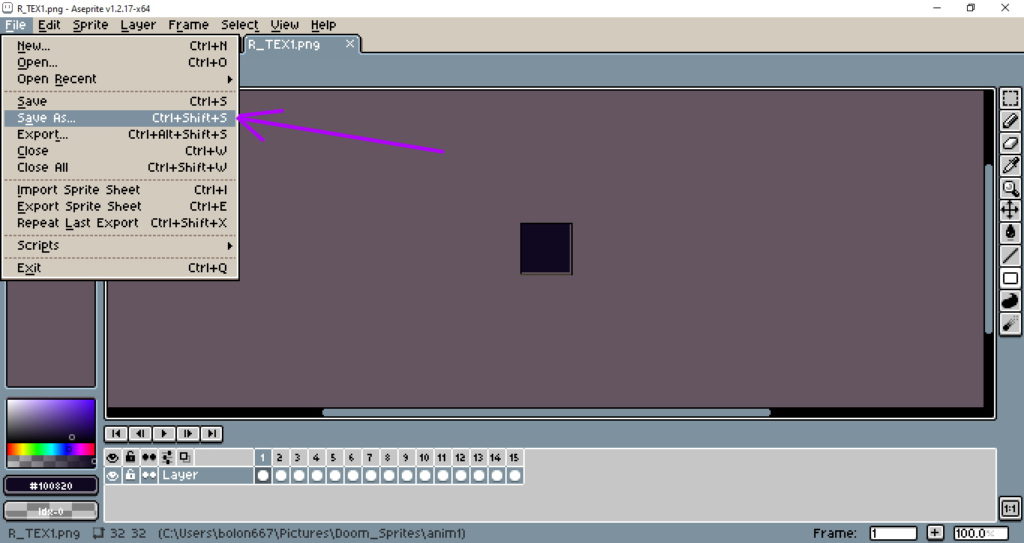
Выберите формат png и добавьте в название файла цифру «1«
название_файла1.png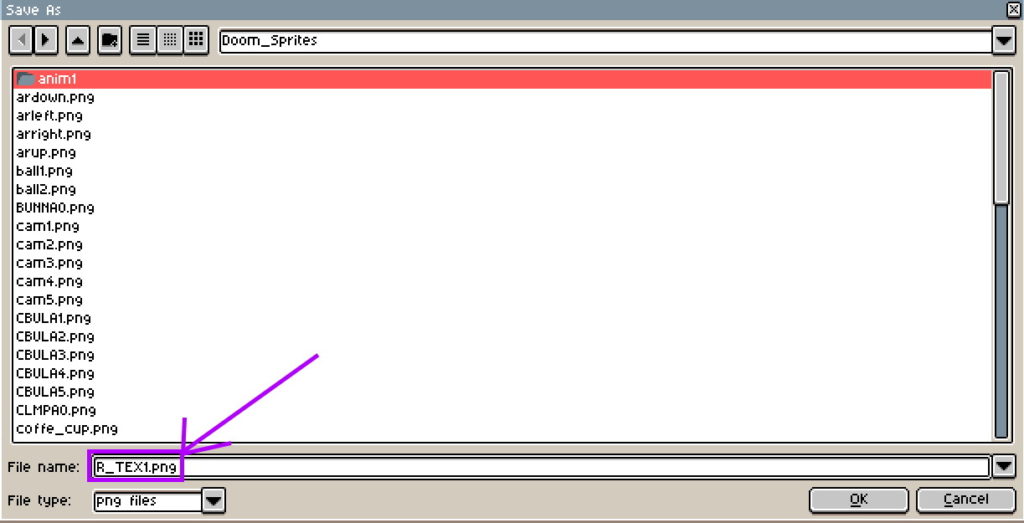
Если так сделать, то программа, автоматически, предложит сохранять кадры анимации под собственным номером.
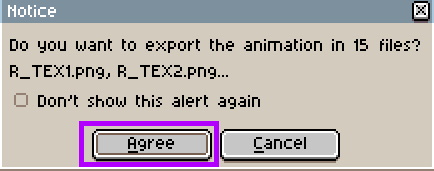
В итоге вы получите кучу картинок, в нужном формате.